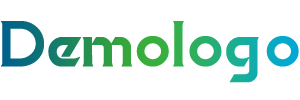| 问题 | 解决方案 |
|---|---|
| 原因一:网络连接设置问题 | 1. 打开“设置” > “网络和互联网” > “状态”,检查网络连接状态。 2. 点击“更改适配器设置”,找到当前使用的网络适配器,右键点击选择“属性”。 3. 在属性窗口中,找到“Internet协议版本4 (TCP/IPv4)”,点击“属性”。 4. 确保IP地址、子网掩码、默认网关、DNS服务器等参数设置正确。 5. 如果是动态IP地址,可以尝试重启路由器或联系网络服务提供商。 |
| 原因二:驱动程序问题 | 1. 打开“设备管理器”,找到网络适配器。 2. 右键点击问题适配器,选择“更新驱动程序软件”。 3. 如果有可用的更新,按照提示进行更新。 4. 如果没有可用的更新,尝试重新安装网络适配器驱动程序。 |
| 原因三:系统文件损坏 | 1. 打开“命令提示符”(管理员),输入“sfc /scannow”并回车。 2. 等待系统文件检查完成,如果发现损坏,系统会自动修复。 3. 如果“sfc”命令无法修复,可以尝试使用“DISM”命令进行修复:输入“dism /online /cleanup-image /checkhealth”并回车,然后输入“dism /online /cleanup-image /scanhealth”并回车,最后输入“dism /online /cleanup-image /restorehealth”并回车。 |
| 原因四:或恶意软件 | 1. 运行软件进行全盘扫描,删除或恶意软件。 2. 如果是未知,可以联系专业软件厂商寻求帮助。 |
| 原因五:网络配置错误 | 1. 打开“设置” > “网络和互联网” > “网络和共享中心”。 2. 在左侧菜单中,选择“更改适配器设置”,找到当前使用的网络适配器。 3. 右键点击适配器,选择“属性”。 4. 在属性窗口中,将“Internet协议版本4 (TCP/IPv4)”设置为“自动获取IP地址”和“自动获取DNS服务器地址”。 5. 如果是局域网连接,确保路由器或交换机设置正确。 |
| 原因六:网络服务提供商问题 | 1. 联系网络服务提供商,确认网络连接是否正常。 2. 如果是宽带连接,可以尝试重启光猫或路由器。 3. 如果是移动网络,确保SIM卡和网络信号正常。 |

文章版权声明:除非注明,否则均为知行网原创文章,转载或复制请以超链接形式并注明出处。